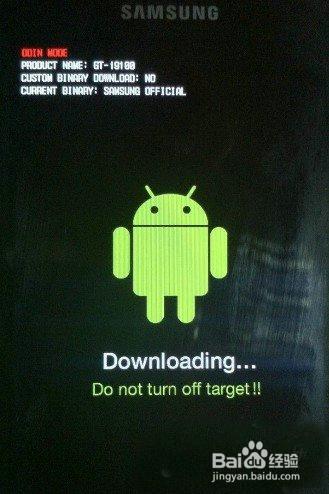經常回有人提到卡刷和線刷、卡刷會比線刷安全方便等,那麼卡刷有什麼優勢呢?卡刷在刷機過程中,不用擔心突然斷電而導致刷機失敗,卡刷會比線刷安全方便。因此,卡刷對於新手和老手都適合。卡刷的檔案是.zip的格式,如果用壓縮軟體開啟,會看到一個“META-INF”的資料夾,說明就是以卡刷形式刷入,對於卡刷的功能相信大家都已經很清楚了,那麼卡刷怎麼刷呢?今天小編就為大家帶來了卡刷recovery的詳細教程。
方法/步驟
進入刷機模式注意:不同品牌的手機不一樣,進入方法1:開機時指示燈亮綠色時按一下“音量上鍵+電源鍵”,進入方法2:開機時指示燈亮綠色時按一下“音量上鍵+電源鍵+HOME”。使用者可以根據手機型號的不同來選擇不同的方法。
刷入Recovery,大部分的刷機工具都支援一鍵刷入在這裡就不重複方式
用Recovery刷ROM
(1)請備份好聯絡人,簡訊,軟體等資料。軟體建議用“鈦備份”軟體備份,這是很多的使用者不會注意到的地方,在刷機過後才返現自己的檔案盒資料全都被清空了,所以在這裡提醒大家一下。
(2)將下載好的ROM“XXXXX.zip”複製到儲存卡根目錄,每款手機下載的檔案不同,這裡就不為大家一一介紹了。
(3)開機時指示燈亮綠色時按一下“音量上鍵”就進入recovery模式了
(4)擇【Wipe data/Factory reset】(清空DATA/恢復出廠設定)然後再選擇【Yes -- delete all user data】(是 -- 刪除全部使用者資料)
(5)返回到主介面,選擇【Wipe Cache Partition】 (清空Cache分割槽)然後再選擇【Yes -- Wipe Cache】 (是 -- 清空Cache)
(6)返回主介面,選擇【Install zip from SDCARD】(從SD卡選擇更新)然後再選擇【choose zip from sdcard】(從SD卡選擇升級包更新),接著選中你放入儲存卡中的ROM包【XXXXX.ZIP】
(7)選擇【Yes -- XXXXXX.zip】(是 -- 安裝xxxx.zip)
(8)等待刷機完成後,返回上級選單,最後選擇【Reboot system now】-【NO】(重啟系統),在重啟系統地時候,可能會進行數次的重啟,這些都是正常的,不要擔心。
第一次刷機重啟比較久,請耐心等待,一般不會超過10分鐘。
注意事項
注意一定要做好救磚的準備
rom一定要從正規地方下載否則會對手機造成未知的傷害